NGINX für Node.js-Anwendungen: Was, warum und wie man es verwendet
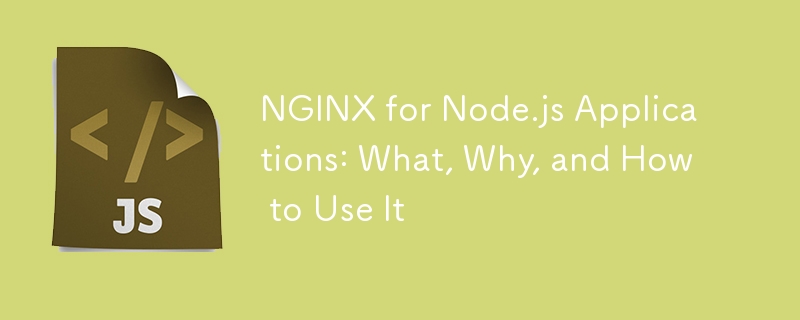
Wenn es um die Skalierung und Optimierung von Node.js-Anwendungen geht, spielt NGINX eine entscheidende Rolle bei der Bewältigung von hohem Datenverkehr, der effizienten Bereitstellung statischer Dateien und der Funktion als Lastausgleicher. NGINX, ein Hochleistungs-Webserver, kann auch als Reverse-Proxy fungieren und so Anfragen auf mehrere Server verteilen. In diesem Artikel erfahren Sie, was NGINX ist, warum Sie es mit Node.js verwenden sollten und wie Sie NGINX für verschiedene Aufgaben konfigurieren, einschließlich Reverse-Proxying, Lastausgleich und Bereitstellung statischer Inhalte.
Was ist NGINX?
NGINX (ausgesprochen „Engine X“) ist ein leistungsstarker Webserver und Reverse-Proxy, der für die Verarbeitung einer großen Anzahl gleichzeitiger Verbindungen mit hoher Leistung entwickelt wurde. Ursprünglich als Webserver entwickelt, wurde NGINX aufgrund seiner Vielseitigkeit auf Lastausgleich, Reverse-Proxy und die Bereitstellung statischer Dateien erweitert.
Warum NGINX mit Node.js verwenden?
- Effizienter Lastausgleich: NGINX kann den Datenverkehr auf mehrere Node.js-Instanzen verteilen und so die Skalierbarkeit verbessern.
- Reverse Proxy: Fungiert als Zwischenserver zwischen Clients und Back-End-Node.js-Servern und hilft dabei, die Anwendungsarchitektur zu verbergen und Anfragen auszugleichen.
- Verwaltung statischer Inhalte: NGINX kann statische Dateien wie Bilder, CSS und JavaScript bereitstellen, wodurch Node.js von dieser Aufgabe entlastet und die Leistung verbessert wird.
- SSL-Terminierung: NGINX kann SSL (TLS)-Verschlüsselung verarbeiten, wodurch Node.js entlastet und die Sicherheit verbessert wird.
Einrichten von NGINX mit Node.js
Um NGINX für Node.js zu konfigurieren, befolgen Sie diese Schritte:
Schritt 1: Installieren Sie NGINX
Zuerst müssen Sie NGINX auf Ihrem Server installieren. Verwenden Sie je nach Betriebssystem die folgenden Befehle:
Für Ubuntu/Debian:
sudo apt update sudo apt install nginx
Für CentOS/RHEL:
sudo yum install nginx
Nach der Installation können Sie NGINX mit dem folgenden Befehl starten:
sudo systemctl start nginx
Sie können überprüfen, ob NGINX ausgeführt wird, indem Sie die IP-Adresse Ihres Servers in einem Browser aufrufen. Wenn NGINX funktioniert, wird eine standardmäßige NGINX-Willkommensseite angezeigt.
Schritt 2: Konfigurieren Sie NGINX als Reverse Proxy für Node.js
Um NGINX als Reverse-Proxy zu aktivieren und Client-Anfragen an eine Node.js-Anwendung weiterzuleiten, müssen wir NGINX entsprechend konfigurieren.
Hier ist ein Beispiel einer NGINX-Konfiguration für eine Node.js-Anwendung, die auf localhost:3000 ausgeführt wird.
- Navigieren Sie zum NGINX-Konfigurationsverzeichnis:
cd /etc/nginx/sites-available/
- Erstellen Sie eine neue NGINX-Konfigurationsdatei für Ihre Node.js-Anwendung:
sudo nano nodeapp.conf
- Fügen Sie die folgende Konfiguration hinzu:
server {
listen 80;
server_name your_domain_or_IP;
location / {
proxy_pass http://localhost:3000;
proxy_http_version 1.1;
proxy_set_header Upgrade $http_upgrade;
proxy_set_header Connection 'upgrade';
proxy_set_header Host $host;
proxy_cache_bypass $http_upgrade;
}
}
- Aktivieren Sie die Konfiguration, indem Sie einen Symlink zum Verzeichnis „sites-enabled“ erstellen:
sudo ln -s /etc/nginx/sites-available/nodeapp.conf /etc/nginx/sites-enabled/
- Testen Sie die NGINX-Konfiguration auf Syntaxfehler:
sudo nginx -t
- Wenn alles in Ordnung ist, starten Sie NGINX neu:
sudo systemctl restart nginx
Dieses Setup leitet den gesamten eingehenden Datenverkehr auf Port 80 an Ihre Node.js-Anwendung weiter, die auf Port 3000 ausgeführt wird.
NGINX als Load Balancer für Node.js
Wenn Ihre Node.js-Anwendung wächst, reicht eine einzelne Instanz möglicherweise nicht aus, um den Datenverkehr zu bewältigen. NGINX kann als Load Balancer konfiguriert werden, der den Datenverkehr auf mehrere Node.js-Instanzen verteilt.
So können Sie NGINX für den Lastausgleich konfigurieren:
- Erstellen oder bearbeiten Sie Ihre NGINX-Konfigurationsdatei (nodeapp.conf):
sudo nano /etc/nginx/sites-available/nodeapp.conf
- Fügen Sie die folgende Konfiguration hinzu, um den Lastausgleich zu aktivieren:
upstream node_backend {
server localhost:3000;
server localhost:3001;
server localhost:3002;
}
server {
listen 80;
server_name your_domain_or_IP;
location / {
proxy_pass http://node_backend;
proxy_http_version 1.1;
proxy_set_header Upgrade $http_upgrade;
proxy_set_header Connection 'upgrade';
proxy_set_header Host $host;
proxy_cache_bypass $http_upgrade;
}
}
- Speichern Sie die Datei, testen Sie die Konfiguration und starten Sie NGINX neu:
sudo nginx -t sudo systemctl restart nginx
Erläuterung:
- Der Upstream-Block definiert mehrere Node.js-Server (localhost:3000, localhost:3001 und localhost:3002), und NGINX verteilt den eingehenden Datenverkehr auf diese Server.
- NGINX verwendet standardmäßig einen Round-Robin-Algorithmus und sendet nacheinander Anfragen an jeden Server.
Dieses Setup verteilt die Last gleichmäßig auf mehrere Node.js-Instanzen und verbessert so die Skalierbarkeit und Fehlertoleranz.
Statische Inhalte mit NGINX bereitstellen
Die Bereitstellung statischer Dateien wie Bilder, CSS und JavaScript kann Ihre Node.js-Anwendung belasten. NGINX kann diese Verantwortung auslagern und die Leistung durch die direkte Bereitstellung statischer Assets verbessern.
- Erstellen Sie ein Verzeichnis für Ihre statischen Dateien (z. B. /var/www/html/static/):
sudo mkdir -p /var/www/html/static
Verschieben Sie Ihre statischen Dateien (CSS, Bilder, JS) in dieses Verzeichnis.
Aktualisieren Sie Ihre NGINX-Konfiguration (nodeapp.conf), um statische Dateien bereitzustellen:
server {
listen 80;
server_name your_domain_or_IP;
location /static/ {
root /var/www/html;
}
location / {
proxy_pass http://localhost:3000;
proxy_http_version 1.1;
proxy_set_header Upgrade $http_upgrade;
proxy_set_header Connection 'upgrade';
proxy_set_header Host $host;
proxy_cache_bypass $http_upgrade;
}
}
- Testen Sie die Konfiguration und starten Sie NGINX neu:
sudo nginx -t sudo systemctl restart nginx
Erläuterung:
- Anfragen für statische Dateien (z. B. Ihre_Domäne_oder_IP/static/style.css) werden von NGINX direkt aus dem Verzeichnis /var/www/html/static/ bedient, wodurch die Belastung Ihres Node.js-Servers reduziert wird.
SSL-Terminierung mit NGINX
Eine sichere Kommunikation zwischen Clients und Servern ist von entscheidender Bedeutung, und SSL (Secure Sockets Layer) sorgt für diese Verschlüsselung. NGINX kann die SSL-Terminierung verarbeiten, d. h. es übernimmt die Ver- und Entschlüsselung von HTTPS-Anfragen, bevor es diese an die Node.js-Anwendung weiterleitet.
So können Sie SSL mit NGINX konfigurieren:
Besorgen Sie sich ein SSL-Zertifikat. Sie können ein kostenloses SSL-Zertifikat von Let’s Encrypt erhalten oder eine andere Zertifizierungsstelle verwenden.
Ändern Sie Ihre NGINX-Konfiguration, um SSL zu aktivieren:
server {
listen 443 ssl;
server_name your_domain_or_IP;
ssl_certificate /etc/ssl/certs/your_domain.crt;
ssl_certificate_key /etc/ssl/private/your_domain.key;
location / {
proxy_pass http://localhost:3000;
proxy_http_version 1.1;
proxy_set_header Upgrade $http_upgrade;
proxy_set_header Connection 'upgrade';
proxy_set_header Host $host;
proxy_cache_bypass $http_upgrade;
}
}
server {
listen 80;
server_name your_domain_or_IP;
# Redirect all HTTP requests to HTTPS
return 301 https://$host$request_uri;
}
- Testen und starten Sie NGINX neu:
sudo nginx -t sudo systemctl restart nginx
Erläuterung:
- Die SSL-Anweisung „listen 443“ stellt sicher, dass NGINX auf HTTPS-Verkehr lauscht.
- ssl_certificate und ssl_certificate_key geben die Pfade zu Ihrem SSL-Zertifikat und privaten Schlüssel an.
- Eine Umleitung von HTTP zu HTTPS stellt sicher, dass der gesamte Datenverkehr SSL verwendet.
Abschluss
NGINX ist ein leistungsstarkes Tool zur Verbesserung der Leistung, Skalierbarkeit und Sicherheit Ihrer Node.js-Anwendungen. Vom Lastausgleich über die Bereitstellung statischer Dateien bis hin zur Abwicklung der SSL-Terminierung entlastet NGINX viele Aufgaben von Node.js, sodass sich Ihre Anwendung auf das konzentrieren kann, was sie am besten kann: die Handhabung der Geschäftslogik. Mit den in diesem Artikel bereitgestellten Konfigurationen können Sie NGINX einrichten, um die Effizienz und Zuverlässigkeit Ihrer Node.js-Anwendung zu verbessern.
-
 Was ist der Unterschied zwischen verschachtelten Funktionen und Schließungen in PythonNested Functions vs. Closures in PythonWhile nested functions in Python superficially resemble closures, they are fundamentally distinct due to a key ...Programmierung Gepostet am 2025-07-15
Was ist der Unterschied zwischen verschachtelten Funktionen und Schließungen in PythonNested Functions vs. Closures in PythonWhile nested functions in Python superficially resemble closures, they are fundamentally distinct due to a key ...Programmierung Gepostet am 2025-07-15 -
 Wie zeige ich das aktuelle Datum und die aktuelle Uhrzeit in "DD/MM/JJJJ HH: MM: SS.SS" -Format in Java richtig?wie man aktuelles Datum und Uhrzeit in "dd/mm/yyyy hh: mm: ss.sS" Format In dem vorgesehenen Java -Code, das Problem mit dem Datum u...Programmierung Gepostet am 2025-07-15
Wie zeige ich das aktuelle Datum und die aktuelle Uhrzeit in "DD/MM/JJJJ HH: MM: SS.SS" -Format in Java richtig?wie man aktuelles Datum und Uhrzeit in "dd/mm/yyyy hh: mm: ss.sS" Format In dem vorgesehenen Java -Code, das Problem mit dem Datum u...Programmierung Gepostet am 2025-07-15 -
 Warum wird die Anfrage nicht nach dem Erfassen von Eingaben in PHP trotz gültiger Code erfasst?adressieren nach Anfrage Fehlfunktion in php in dem vorgestellten Code -Snippet: action='' Die Intented -In -Intented -Aufnahme. Die Ausg...Programmierung Gepostet am 2025-07-15
Warum wird die Anfrage nicht nach dem Erfassen von Eingaben in PHP trotz gültiger Code erfasst?adressieren nach Anfrage Fehlfunktion in php in dem vorgestellten Code -Snippet: action='' Die Intented -In -Intented -Aufnahme. Die Ausg...Programmierung Gepostet am 2025-07-15 -
 Wie kann man die Funktionsbeschränkungen von PHP 'Funktionen überwinden?Überwindung von PHP-Funktionsfunktionen Einschränkungen In PHP sind eine Funktion mit demselben Namen mehrmals ein No-no. Der Versuch, dies zu...Programmierung Gepostet am 2025-07-15
Wie kann man die Funktionsbeschränkungen von PHP 'Funktionen überwinden?Überwindung von PHP-Funktionsfunktionen Einschränkungen In PHP sind eine Funktion mit demselben Namen mehrmals ein No-no. Der Versuch, dies zu...Programmierung Gepostet am 2025-07-15 -
 PHP -Zukunft: Anpassung und InnovationDie Zukunft von PHP wird erreicht, indem sich an neue Technologietrends angepasst und innovative Funktionen eingeführt werden: 1) Anpassung an Cloud ...Programmierung Gepostet am 2025-07-15
PHP -Zukunft: Anpassung und InnovationDie Zukunft von PHP wird erreicht, indem sich an neue Technologietrends angepasst und innovative Funktionen eingeführt werden: 1) Anpassung an Cloud ...Programmierung Gepostet am 2025-07-15 -
 Python Metaclass -Arbeitsprinzip und Klassenerstellung und -anpassungWas sind Metaklassen in Python? Metaklassen sind dafür verantwortlich, Klassenobjekte in Python zu erstellen. So wie Klassen Instanzen erstellen...Programmierung Gepostet am 2025-07-15
Python Metaclass -Arbeitsprinzip und Klassenerstellung und -anpassungWas sind Metaklassen in Python? Metaklassen sind dafür verantwortlich, Klassenobjekte in Python zu erstellen. So wie Klassen Instanzen erstellen...Programmierung Gepostet am 2025-07-15 -
 Wie kann ich mit Decimal.Parse () Zahlen in exponentieller Notation analysieren?analysieren eine Nummer aus exponentieller Notation beim Versuch, eine in exponentielle Notation ausgedrückte String mit Decimal.parse zu anal...Programmierung Gepostet am 2025-07-15
Wie kann ich mit Decimal.Parse () Zahlen in exponentieller Notation analysieren?analysieren eine Nummer aus exponentieller Notation beim Versuch, eine in exponentielle Notation ausgedrückte String mit Decimal.parse zu anal...Programmierung Gepostet am 2025-07-15 -
 Wie kann ich UTF-8-Dateinamen in den Dateisystemfunktionen von PHP bewältigen?Lösung: URL codieren Dateinamen , um dieses Problem zu beheben. Verwenden Sie die Urlencode-Funktion, um den gewünschten Ordnernamen in ein U...Programmierung Gepostet am 2025-07-15
Wie kann ich UTF-8-Dateinamen in den Dateisystemfunktionen von PHP bewältigen?Lösung: URL codieren Dateinamen , um dieses Problem zu beheben. Verwenden Sie die Urlencode-Funktion, um den gewünschten Ordnernamen in ein U...Programmierung Gepostet am 2025-07-15 -
 Warum können Java nicht generische Arrays erstellen?generic Array Creation error Frage: , wenn wir versuchen, eine Array von generischen Klassen zu erstellen. ArrayList [2]; public static A...Programmierung Gepostet am 2025-07-15
Warum können Java nicht generische Arrays erstellen?generic Array Creation error Frage: , wenn wir versuchen, eine Array von generischen Klassen zu erstellen. ArrayList [2]; public static A...Programmierung Gepostet am 2025-07-15 -
 Wie fahre ich gleichzeitig asynchrone Vorgänge aus und behandeln Fehler in JavaScript ordnungsgemäß?gleichzeitlich erwartet die Operation Execution Der in Frage stehende Code -Snippet begegnet ein Problem, wenn Asynchronous -Operationen ausge...Programmierung Gepostet am 2025-07-15
Wie fahre ich gleichzeitig asynchrone Vorgänge aus und behandeln Fehler in JavaScript ordnungsgemäß?gleichzeitlich erwartet die Operation Execution Der in Frage stehende Code -Snippet begegnet ein Problem, wenn Asynchronous -Operationen ausge...Programmierung Gepostet am 2025-07-15 -
 Wie implementieren Sie benutzerdefinierte Ereignisse mit dem Beobachtermuster in Java?erstellen benutzerdefinierte Ereignisse in java benutzerdefinierte Ereignisse sind in vielen Programmierszenarien unverzichtbar und ermöglichen ...Programmierung Gepostet am 2025-07-15
Wie implementieren Sie benutzerdefinierte Ereignisse mit dem Beobachtermuster in Java?erstellen benutzerdefinierte Ereignisse in java benutzerdefinierte Ereignisse sind in vielen Programmierszenarien unverzichtbar und ermöglichen ...Programmierung Gepostet am 2025-07-15 -
 Wann kann "Versuch" statt "if" verwendet werden, um variable Werte in Python zu erkennen?verwenden "try" vs. "if", um den variablen Wert in Python in Python zu testen, es gibt Situationen, in denen Sie möglicherwe...Programmierung Gepostet am 2025-07-15
Wann kann "Versuch" statt "if" verwendet werden, um variable Werte in Python zu erkennen?verwenden "try" vs. "if", um den variablen Wert in Python in Python zu testen, es gibt Situationen, in denen Sie möglicherwe...Programmierung Gepostet am 2025-07-15 -
 Wie kann ich Werte von zwei gleichen Arrays in PHP synchron iterieren und drucken?synchron iterierend und drucken Werte aus zwei Arrays derselben Größe beim Erstellen einer Selectbox unter Verwendung von zwei Arrays gleicher G...Programmierung Gepostet am 2025-07-15
Wie kann ich Werte von zwei gleichen Arrays in PHP synchron iterieren und drucken?synchron iterierend und drucken Werte aus zwei Arrays derselben Größe beim Erstellen einer Selectbox unter Verwendung von zwei Arrays gleicher G...Programmierung Gepostet am 2025-07-15 -
 Warum haben Bilder noch Grenzen in Chrome? `BORE: Keine;` Ungültige LösungEntfernen des Bildrandes in Chrome Ein häufiges Problem, das bei der Arbeit mit Bildern in Chrome und IE9 das Erscheinen eines anhaltenden dün...Programmierung Gepostet am 2025-07-15
Warum haben Bilder noch Grenzen in Chrome? `BORE: Keine;` Ungültige LösungEntfernen des Bildrandes in Chrome Ein häufiges Problem, das bei der Arbeit mit Bildern in Chrome und IE9 das Erscheinen eines anhaltenden dün...Programmierung Gepostet am 2025-07-15 -
 Wie kann man Zeitzonen effizient in PHP konvertieren?effiziente Timezone -Konvertierung in php In PHP können TimeZones eine einfache Aufgabe sein. Dieser Leitfaden bietet eine leicht zu implementie...Programmierung Gepostet am 2025-07-15
Wie kann man Zeitzonen effizient in PHP konvertieren?effiziente Timezone -Konvertierung in php In PHP können TimeZones eine einfache Aufgabe sein. Dieser Leitfaden bietet eine leicht zu implementie...Programmierung Gepostet am 2025-07-15
Chinesisch lernen
- 1 Wie sagt man „gehen“ auf Chinesisch? 走路 Chinesische Aussprache, 走路 Chinesisch lernen
- 2 Wie sagt man auf Chinesisch „Flugzeug nehmen“? 坐飞机 Chinesische Aussprache, 坐飞机 Chinesisch lernen
- 3 Wie sagt man auf Chinesisch „einen Zug nehmen“? 坐火车 Chinesische Aussprache, 坐火车 Chinesisch lernen
- 4 Wie sagt man auf Chinesisch „Bus nehmen“? 坐车 Chinesische Aussprache, 坐车 Chinesisch lernen
- 5 Wie sagt man „Fahren“ auf Chinesisch? 开车 Chinesische Aussprache, 开车 Chinesisch lernen
- 6 Wie sagt man Schwimmen auf Chinesisch? 游泳 Chinesische Aussprache, 游泳 Chinesisch lernen
- 7 Wie sagt man auf Chinesisch „Fahrrad fahren“? 骑自行车 Chinesische Aussprache, 骑自行车 Chinesisch lernen
- 8 Wie sagt man auf Chinesisch Hallo? 你好Chinesische Aussprache, 你好Chinesisch lernen
- 9 Wie sagt man „Danke“ auf Chinesisch? 谢谢Chinesische Aussprache, 谢谢Chinesisch lernen
- 10 How to say goodbye in Chinese? 再见Chinese pronunciation, 再见Chinese learning

























